mastercam实例
MasterCAM铣削编程综合实例
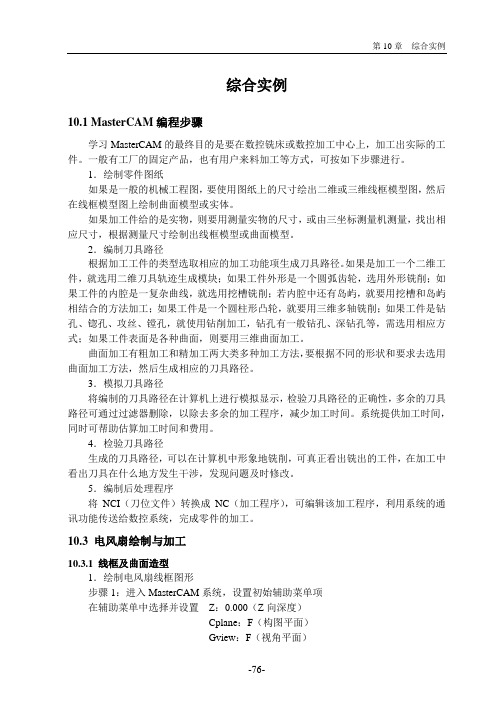
综合实例10.1 MasterCAM编程步骤学习MasterCAM的最终目的是要在数控铣床或数控加工中心上,加工出实际的工件。
一般有工厂的固定产品,也有用户来料加工等方式,可按如下步骤进行。
1.绘制零件图纸如果是一般的机械工程图,要使用图纸上的尺寸绘出二维或三维线框模型图,然后在线框模型图上绘制曲面模型或实体。
如果加工件给的是实物,则要用测量实物的尺寸,或由三坐标测量机测量,找出相应尺寸,根据测量尺寸绘制出线框模型或曲面模型。
2.编制刀具路径根据加工工件的类型选取相应的加工功能项生成刀具路径。
如果是加工一个二维工件,就选用二维刀具轨迹生成模块;如果工件外形是一个圆弧齿轮,选用外形铣削;如果工件的内腔是一复杂曲线,就选用挖槽铣削;若内腔中还有岛屿,就要用挖槽和岛屿相结合的方法加工;如果工件是一个圆柱形凸轮,就要用三维多轴铣削;如果工件是钻孔、锪孔、攻丝、镗孔,就使用钻削加工,钻孔有一般钻孔、深钻孔等,需选用相应方式;如果工件表面是各种曲面,则要用三维曲面加工。
曲面加工有粗加工和精加工两大类多种加工方法,要根据不同的形状和要求去选用曲面加工方法,然后生成相应的刀具路径。
3.模拟刀具路径将编制的刀具路径在计算机上进行模拟显示,检验刀具路径的正确性,多余的刀具路径可通过过滤器删除,以除去多余的加工程序,减少加工时间。
系统提供加工时间,同时可帮助估算加工时间和费用。
4.检验刀具路径生成的刀具路径,可以在计算机中形象地铣削,可真正看出铣出的工件,在加工中看出刀具在什么地方发生干涉,发现问题及时修改。
5.编制后处理程序将NCI(刀位文件)转换成NC(加工程序),可编辑该加工程序,利用系统的通讯功能传送给数控系统,完成零件的加工。
10.3 电风扇绘制与加工10.3.1 线框及曲面造型1.绘制电风扇线框图形步骤1:进入MasterCAM系统,设置初始辅助菜单项在辅助菜单中选择并设置Z:0.000(Z向深度)Cplane:F(构图平面)Gview:F(视角平面)步骤2:绘制直线⑴选择Main Menu/Create/Line/Multi在提示区输入Specify endpoint 1:0,10 ↙Specify endpoint 2:6.25,10 ↙Specify endpoint 3:6.25,0 ↙Specify endpoint 4:6.25,0 ↙按ESC键,结束画线操作。
MASTERCAM四轴加工实例教程
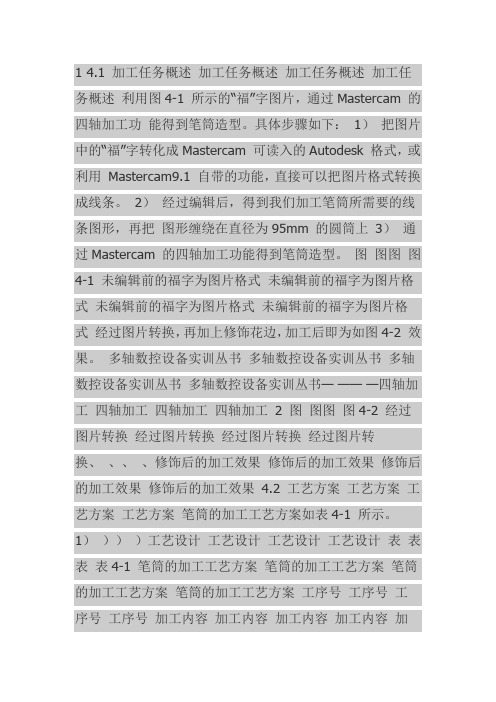
1 4.1 加工任务概述加工任务概述加工任务概述加工任务概述利用图4-1 所示的“福”字图片,通过Mastercam 的四轴加工功能得到笔筒造型。
具体步骤如下:1)把图片中的“福”字转化成Mastercam 可读入的Autodesk 格式,或利用Mastercam9.1 自带的功能,直接可以把图片格式转换成线条。
2)经过编辑后,得到我们加工笔筒所需要的线条图形,再把图形缠绕在直径为95mm 的圆筒上3)通过Mastercam 的四轴加工功能得到笔筒造型。
图图图图4-1 未编辑前的福字为图片格式未编辑前的福字为图片格式未编辑前的福字为图片格式未编辑前的福字为图片格式经过图片转换,再加上修饰花边,加工后即为如图4-2 效果。
多轴数控设备实训丛书多轴数控设备实训丛书多轴数控设备实训丛书多轴数控设备实训丛书————四轴加工四轴加工四轴加工四轴加工 2 图图图图4-2 经过图片转换经过图片转换经过图片转换经过图片转换、、、、修饰后的加工效果修饰后的加工效果修饰后的加工效果修饰后的加工效果 4.2 工艺方案工艺方案工艺方案工艺方案笔筒的加工工艺方案如表4-1 所示。
1))))工艺设计工艺设计工艺设计工艺设计表表表表4-1 笔筒的加工工艺方案笔筒的加工工艺方案笔筒的加工工艺方案笔筒的加工工艺方案工序号工序号工序号工序号加工内容加工内容加工内容加工内容加工方式加工方式加工方式加工方式机床机床机床机床刀具刀具刀具刀具夹具夹具夹具夹具10 下料φ100×120 20 车:车外圆及长度至尺寸车卧式车床30 车:车内孔至尺寸车卧式车床40 铣:铣福字图案铣立式加工中心雕刻刀(或1mm 中心钻)专用心轴笔筒毛坯如图4-3 所示,材质为铝镁合金5050。
在实际加工中,毛坯已没有夹持余量,不可能再用三爪夹持笔筒外圆的方法加工,但可设计一阶梯芯轴,用三爪夹持心轴,找正后,把笔筒套入芯轴,并用顶尖顶牢,由于实际加工过程中,切削力很小,笔筒内孔与芯轴之间为精密配合,顶尖顶牢后,预紧力完全满足加工切削力的要求。
完整的masterCAM9.0教程

创建新文件与打开已有文件
创建新文件
选择“文件”菜单中的“新建”选项, 或使用快捷键Ctrl+N,即可创建一个 新的空白文件。
打开已有文件
选择“文件”菜单中的“打开”选项, 或使用快捷键Ctrl+O,在弹出的文件选 择对话框中选择需要打开的文件,点击 “打开”。
视图控制与图形对象选择
视图控制
使用视图控制工具栏中的按钮,如缩放、旋转、平移等,对图形进行视图调整。
Mastercam9.0的启动与退
启动Mastercam9.0
双击桌面上的Mastercam9.0图标,等待启动过程完成。
退出Mastercam9.0
点击菜单栏上的"文件",选择"退出",或者直接关闭软件窗口。
03 Mastercam9.0基本操作 界面
菜单栏
01
文件操作
新建、打开、保存、另存为等文件 操作命令。
圆
选择“绘图”菜单中的“ 圆”选项,在绘图区域点 击圆心和半径绘制圆。
图形对象的编辑与修改
移动
选择“编辑”菜单中的“移动”选项,或使用快捷键Ctrl+M,可 以将选定的图形对象进行移动。
复制
选择“编辑”菜单中的“复制”选项,或使用快捷键Ctrl+C,可以 将选定的图形对象进行复制。
删除
选择“编辑”菜单中的“删除”选项,或使用快捷键Delete键,可 以删除选定的图形对象。
实体编辑
实体模型创建完成后,可以进行各种 编辑操作,如实体修剪、实体倒角、 实体圆角等,以完善模型设计。
数控加工与编程
加工策略选择
Mastercam9.0提供了多种加工策略,如平面加工、曲面加工、钻孔加工等,可根据需 要进行选择。
基于MasterCAM—X的典型零件数控加工编程
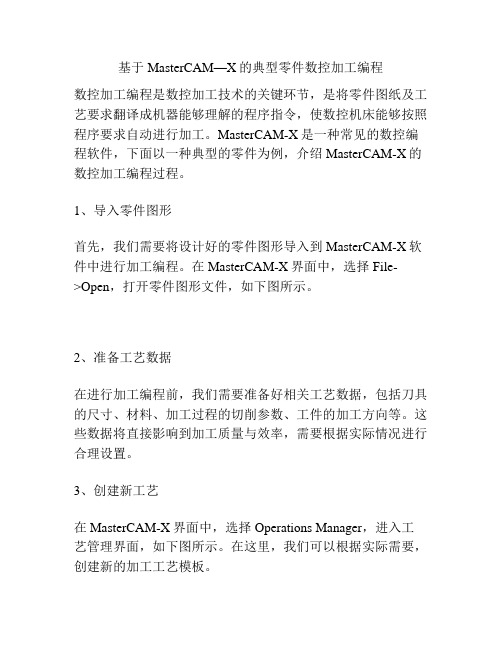
基于MasterCAM—X的典型零件数控加工编程数控加工编程是数控加工技术的关键环节,是将零件图纸及工艺要求翻译成机器能够理解的程序指令,使数控机床能够按照程序要求自动进行加工。
MasterCAM-X是一种常见的数控编程软件,下面以一种典型的零件为例,介绍MasterCAM-X的数控加工编程过程。
1、导入零件图形首先,我们需要将设计好的零件图形导入到MasterCAM-X软件中进行加工编程。
在MasterCAM-X界面中,选择File->Open,打开零件图形文件,如下图所示。
2、准备工艺数据在进行加工编程前,我们需要准备好相关工艺数据,包括刀具的尺寸、材料、加工过程的切削参数、工件的加工方向等。
这些数据将直接影响到加工质量与效率,需要根据实际情况进行合理设置。
3、创建新工艺在MasterCAM-X界面中,选择Operations Manager,进入工艺管理界面,如下图所示。
在这里,我们可以根据实际需要,创建新的加工工艺模板。
4、建立刀具库刀具是数控加工中重要的工具,可以直接影响到加工质量和效率。
在MasterCAM-X中,我们可以使用刀具库,快速方便地选择需要的刀具。
选择Tool Manager,进入刀具管理界面,如下图所示。
在刀具管理界面中,可以设置切削刀具的相关参数,包括刀具直径、长度、刀尖半径、速度、进给量等。
接着,在工艺管理界面中新增工艺步骤,将刀具库中的刀具与工艺进行绑定,实现自动化的刀具选择。
5、生成切削路径将刀具库中的刀具与零件图形进行绑定后,我们需要生成合理的切削路径。
在MasterCAM-X界面中,我们可以使用散集命令、多边形命令等方式,快速生成切削路径。
需要注意的是,在切削路径生成的过程中,需要充分考虑切削参数、加工方向、刀具的尺寸等因素,以实现高效、准确的加工质量。
6、生成NC代码生成NC代码是数控加工编程的最后一步,也是最重要的一步。
在MasterCAM-X界面中,选择操作模块Operations Manager,点击Generate Code,即可生成NC代码。
Mastercam数控编程实例介绍
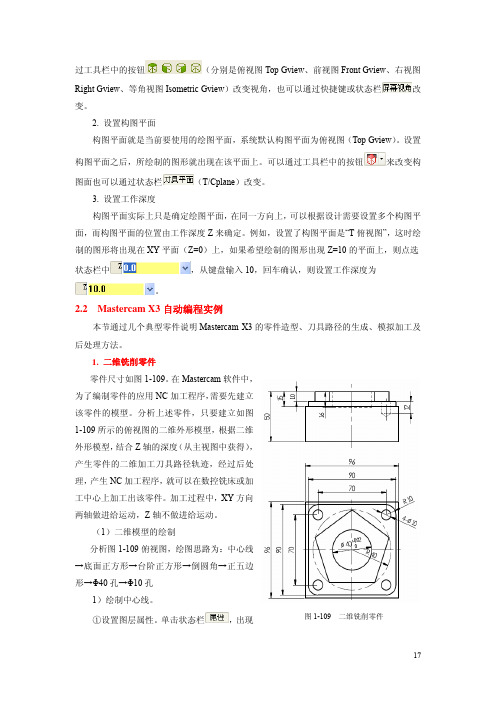
构图平面之后,所绘制的图形就出现在该平面上。可以通过工具栏中的按钮
来改变构
图面也可以通过状态栏
(T/Cplane)改变。
3. 设置工作深度
构图平面实际上只是确定绘图平面,在同一方向上,可以根据设计需要设置多个构图平
面,而构图平面的位置由工作深度 Z 来确定。例如,设置了构图平面是“T 俯视图”,这时绘
图 1-116 二维模型图
图 1-117 刀具路径操作窗口 20
(3)加工工艺分析 不管是手工编程还是计算机辅助编程,加工工艺都是必须关注的。Mastercam 软件的 CAM 工能主要是自动产生刀具路径,加工工艺还需要编程人员事先制定。图 1-101 所示的 零件图,毛坯是经过预先铣削加工过的规则合金铝材,尺寸为 96mm×96mm×50mm。 1)装夹方法 此零件毛坯规则,采用平口钳装夹。 2)设定毛坯尺寸 单击图 1-117 中“材料设置”,出现如图 1-118 所示对话框。设置参数如图所示,其余为 默认设置,单击确定按钮,设定好毛坯尺寸。单击工具栏中 按钮,将视角设为等角视图, 结果如图 1-119 所示,双点划线部分为毛坯外形。 3)刀具设定 点击图 1-117 或 1-118 中的“刀具设置”,进入刀具设置界面,选中“刀具路径设置”中的“按 顺序指定刀具号码”。
零件尺寸如图 1-109。在 Mastercam 软件中,
为了编制零件的应用 NC 加工程序,需要先建立
该零件的模型。分析上述零件,只要建立如图
1-109 所示的俯视图的二维外形模型,根据二维
外形模型,结合 Z 轴的深度(从主视图中获得),
产生零件的二维加工刀具路径轨迹,经过后处
理,产生 NC 加工程序,就可以在数控铣床或加
工中心上加工出该零件。加工过程中,XY 方向
mastercam 加工中心编程实例
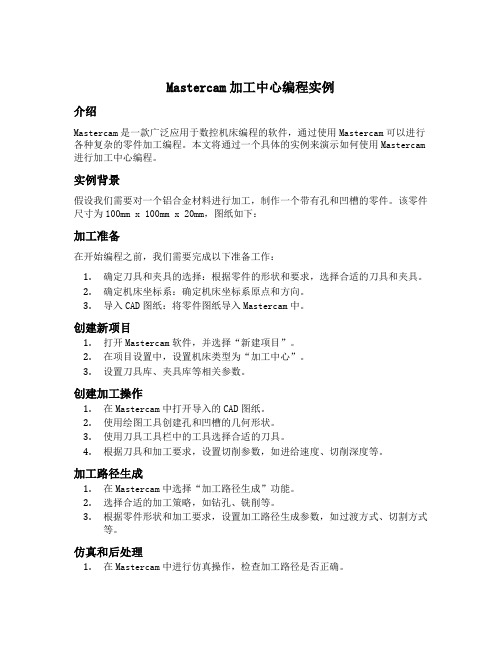
Mastercam加工中心编程实例介绍Mastercam是一款广泛应用于数控机床编程的软件,通过使用Mastercam可以进行各种复杂的零件加工编程。
本文将通过一个具体的实例来演示如何使用Mastercam 进行加工中心编程。
实例背景假设我们需要对一个铝合金材料进行加工,制作一个带有孔和凹槽的零件。
该零件尺寸为100mm x 100mm x 20mm,图纸如下:加工准备在开始编程之前,我们需要完成以下准备工作:1.确定刀具和夹具的选择:根据零件的形状和要求,选择合适的刀具和夹具。
2.确定机床坐标系:确定机床坐标系原点和方向。
3.导入CAD图纸:将零件图纸导入Mastercam中。
创建新项目1.打开Mastercam软件,并选择“新建项目”。
2.在项目设置中,设置机床类型为“加工中心”。
3.设置刀具库、夹具库等相关参数。
创建加工操作1.在Mastercam中打开导入的CAD图纸。
2.使用绘图工具创建孔和凹槽的几何形状。
3.使用刀具工具栏中的工具选择合适的刀具。
4.根据刀具和加工要求,设置切削参数,如进给速度、切削深度等。
加工路径生成1.在Mastercam中选择“加工路径生成”功能。
2.选择合适的加工策略,如钻孔、铣削等。
3.根据零件形状和加工要求,设置加工路径生成参数,如过渡方式、切割方式等。
仿真和后处理1.在Mastercam中进行仿真操作,检查加工路径是否正确。
2.如果需要输出数控机床程序文件,则选择“后处理”功能,并设置相应的后处理参数。
3.保存并导出数控机床程序文件。
加工操作1.将导出的数控机床程序文件拷贝到数控机床控制系统中。
2.在数控机床控制系统中加载并运行该程序文件。
3.监视加工过程,确保零件按照预期进行加工。
结束语通过本实例,我们演示了如何使用Mastercam进行加工中心编程。
从准备材料到最终完成零件的加工过程都需要仔细规划和操作。
希望本文能为您提供一些参考和帮助,使您能够更好地使用Mastercam进行加工中心编程。
MasterCAM草图-例题1

6.在工具条里面调整直线长度为:80,按 Enter键
7.画完一条线后在工具条里点选“应用”按 钮
操作步骤:1.绘制中心线
8.用同样的方法,绘制长度为50的竖直 中心线:按键盘的空格键,在弹出的 快速坐标文本框里输入坐标(0,25)按 Enter键;
9.得到第一个端点后将鼠标放到竖直位置 点击,得到一条临时竖直线
6.再以左边斜线和圆弧的交点为圆心,绘 制出上下两个同心圆:大圆的半径值为 10,小圆的直径为14
操作步骤:2.绘制图形
7.接下来绘制上下两个同心圆的连接圆弧: 点选倒圆角工具
9.分别点选上下两个圆即可做出一个圆 角了。按 结束倒圆角命令。
8.在工具条里面设置倒圆角半径为10,并 选择“不修剪”按钮
16.选择需要倒圆角的两条线
14.然后做出半径为2的两个倒圆角,点选 “倒圆角”工具
操作步骤:2.绘制图形
14.接下来修剪多余的线条,点选“修剪”工 具 15.在工具条里选中“分割物体”按钮
17.修剪完成后效果如图
16.然后用鼠标左键单击需要修剪的线条
操作步骤:2.绘制图形
18.接着绘制图形右边的部分,点选“两 点画线”工具 20.在工具条里输入长度值:38,按Enter
24.分别点选倒圆角的两条线
操பைடு நூலகம்步骤:1.绘制中心线
15.绘制定位圆弧线:打开圆的下拉 工具栏,点选“P极坐标”工具 17.然后分别点选圆弧的起点和终点
16.点选原点作为圆弧的圆心,然后把 鼠标向外移动,拉出一个虚线圆
18.在工具条里更改圆弧的半径值为: 35,按Enter键
19.接着点选工具条里的“确定”按钮, 结束圆弧的绘制。
例题1
操作步骤:1.绘制中心线
Mastercam在模具中的应用实例-

图7.74
第76页,共209页。
图7.75
第77页,共209页。
图7.76
第78页,共209页。
图7.77
第79页,共209页。
• 步骤2 创建旋转实体
第80页,共209页。
图7.78
第81页,共209页。
• 6.实体倒圆角
第82页,共209页。
图7.79
第83页,共209页。
1 粗加工上表面,采用插削粗加工
2
粗加工模具型腔,采用插削式粗加 工
3 粗加工球面,采用环绕等距精加工
4 精加工上表面
5 半精加工型腔(回转曲面除外)
6 精加工型腔
7 精加工型腔侧面
8 粗加工回转曲面 9 精加工回转曲面
刀具号
刀具规格
主轴转速 进给速度
r/min
mm/min
T01 φ20插削式铣刀
1500
孔中心点,选用Φ5mm中心钻。
第18页,共209页。
• (2)预钻Φ11.8mm通孔:
•
选用Φ11.8mm的钻头,依次定义8
个Φ12mm圆孔的圆心为钻孔中心点。
第19页,共209页。
图7.20
第20页,共209页。
• (3)对8个预钻孔铰削至尺寸Φ12H7:
•
选取8个圆孔的圆心作为钻孔中心点。
距精加工方式来实现球面的粗加工。
第96页,共209页。
• 精加工上表面,使用R5球头铣刀,
参照上步设置环绕等距参数。
第97页,共209页。
• 半精加工模具型腔包括球面, 使用R5球头铣刀,采用环绕等距精 加工方式。
第98页,共209页。
• 精加工模具型腔包括球面,使用 R2球头铣刀,采用环绕等距精加工方式。
- 1、下载文档前请自行甄别文档内容的完整性,平台不提供额外的编辑、内容补充、找答案等附加服务。
- 2、"仅部分预览"的文档,不可在线预览部分如存在完整性等问题,可反馈申请退款(可完整预览的文档不适用该条件!)。
- 3、如文档侵犯您的权益,请联系客服反馈,我们会尽快为您处理(人工客服工作时间:9:00-18:30)。
----------------------------装--------------------------订----------------------线----------------------------专业:机械设计制造 课程名称: Mastercam 基础设计 及其自动化 课程编号: 1111620 考试方式: 开卷(上机) 拟卷人(签字): 何峰 拟卷日期: 2014-11-01 得分统计表: 学分: 2.5 试卷编号 (A) 考试时间: 120 审核人(签字): 分钟
规划设计二维加工刀具轨迹。已知毛坯尺寸 160x120x40mm。结果以“学号
姓名
图二Байду номын сангаас
班级
图三
图一
第 1 页
共 1
页
二、根据图二所示线架构完成图三所示三维实体造型,并规划设计三维粗、精 加工刀具路径轨迹。已知毛坯Ф 110X21mm 结果以“学号-2”存盘。 (本题 50 分) 得分
题 号 得 分
一
二
三
四
五
六
七
八
九
十
总 分
学号
得分 -1”存盘。 (本题 50 分)
一 、绘制如图一所示几何图形 (只需画俯视图,不需标注尺寸) ,并
